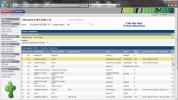Topp 7 verktøy for testing av nettverksytelse
Hver gang du mistenker at det er noe galt med ytelsen til et nettverk, er det beste handlingsløpet ditt å gjøre kjør noen tester for å bekrefte at det faktisk er et problem, og også for å hjelpe deg med å finne det og til slutt fikse det den. Det er mange verktøy for ytelse av testing av nettverk som er tilgjengelige. Så mange at det å velge den som passer best for ditt spesifikke behov, kan vise seg å være en heftig utfordring. Heldigvis har vi gjort noe av det harde arbeidet for deg, og vi har satt sammen en liste over noen av de beste verktøy for testing av nettverksprestasjoner, og vi er i ferd med å gjennomgå dem, og fremheve hvert produkts kjerne funksjoner.

Før vi begynner, vil vi kort diskutere nettverksytelsen generelt. Vi vil gjøre vårt beste for å beskrive hva det er. Som du vil se, er det mer enn noe spørsmål om oppfatning. Faktorene som påvirker vår oppfatning av ytelsen til et nettverk blir vår neste forretningsordre. Deretter diskuterer vi nettverkets ytelsestesting, hvordan det gjøres og hva det innebærer. Vi vil også insistere på skillet mellom nettverksprestasjonstesting og overvåking av nettverksytelse, to relaterte, men forskjellige konsepter. Og når vi alle er på samme side, fortsetter vi med å gjennomgå de beste verktøyene for overvåkning av nettverksytelse.
Om nettverksytelse
Som veltalende definert i en gang setning på Wikipedia, "nettverksytelse refererer til mål på tjenestekvaliteten til et nettverk sett av kunden". Det er tre viktige elementer i den definisjonen. Den første er målinger del. Den slo fast at nettverksytelsen er noe man måler. Den neste viktige biten er service kvalitet av et nettverk. Tjenestekvalitet er et generisk konsept, men som du ser, er noen få spesifikke beregninger knyttet til det. Den siste viktige delen er kunden. Vi er ikke interessert i nettverksytelse som en teoretisk ting. Det vi må måle er den sanne brukeropplevelsen.
Flere forskjellige faktorer påvirker opplevd nettverksytelse og anses generelt som viktige. De to første er båndbredde og gjennomstrømning, men det er ofte en viss forvirring mellom disse to begrepene. Båndbredde refererer til bæreevnen til et nettverk. Tenk på det som antall baner i en motorvei som en analogi. Gjennomstrømning, derimot, refererer til den faktiske bruken av tilgjengelig båndbredde. For å beholde vår forrige analogi har en firefelts motorvei en båndbredde på 4 000 kjøretøyer i timen, men dens nåværende gjennomstrømning kan bare være 400 kjøretøyer i timen eller 10% av kapasiteten.
Latens, forsinkelse og jitter er mer faktor som påvirker den opplevde ytelsen til nettverk. Latens refererer til tiden det tar å ta data fra kilde til destinasjon. Det er hovedsakelig en funksjon av signalets reisetid og behandlingstid på alle noder det krysser. Det er en fysisk begrensning som ikke kan reduseres. Forsinkelse kan derimot forbedres. Det har å gjøre med tiden det tar for nettverksutstyr å behandle, stå i kø og videresende data. Raskere og kraftigere utstyr vil vanligvis gi mindre forsinkelse på overføringen. Når det gjelder jitter, refererer det til variasjonen i pakkeforsinkelse ved mottakende slutt på samtalen. Trafikk i sanntid eller nær sanntid påvirkes spesielt av den, da den kan føre til at datapakker kommer ut av rekkefølge. Når det gjelder tale via IP, for eksempel, kan dette føre til uforståelig tale.
Mange andre faktorer kan også påvirke nettverksytelsen. Feilfrekvensen er en av dem. Det refererer til antall ødelagte biter uttrykt i prosent eller brøkdel av det totale sendte.
Testing av nettverksytelse
Hvordan kan man måle ytelse fra tis brukeres perspektiv? Vel, det er selvfølgelig muligheten for å ha virkelige brukere som kjører tester, men dette kan ha en tendens til å være ganske upraktisk. Det neste beste er å bruke et nettverksprestasjonssystem som bruker sonder som er distribuert på strategisk sted gjennom nettverket ditt, og som kan kjøre faktiske simuleringstester mellom hverandre for å måle ekte ytelse ved bruk av bestemte typer trafikk. Dette kan imidlertid også ha en tendens til å være upraktisk da det krever noe foreløpig oppsett. Det vil ikke være til mye hjelp for å feilsøke et plutselig problem.
I disse tilfellene er det du trenger en rask og skitten løsning. Et enkelt program som du raskt kan distribuere eller installere i hver ende av segmentet du trenger å teste, og som lar deg konfigurere og kjøre simuleringstester manuelt.
Testing vs overvåking
En annen viktig skille som skal skilles er skillet mellom ytelsesovervåking og ytelsestesting. Dette er to lignende konsepter, men det er noen få forskjeller. Den grunnleggende ideen er den samme: å simulere reell brukertrafikk og måle den faktiske ytelsen til nettverket. Hvor det skiller seg er i hvordan og når det gjøres. Overvåkingssystemer kjøres kontinuerlig og utfører tilbakevendende tester mellom forhåndskonfigurerte steder og bruker forhåndsdefinerte simuleringsmodeller. Et instrumentpanel vil vanligvis være tilgjengelig for å vise de nyeste testresultatene, og rapporter kan ofte genereres til forskjellige formål.
Testing er forskjellig ved at det vanligvis er en ad-hoc-prosess som kjøres manuelt når et problem rapporteres eller mistenkes. Tester kjøres vanligvis mellom to spesifikke punkter i nettverket der man mistenker at et problem er. Testen vil ofte hjelpe til med å identifisere og identifisere problemet.
De beste verktøyene for testing av nettverksprestasjoner
Vi har søkt i markedet etter noen av de beste verktøyene for ytelsestesting av nettverk. Her er resultatet av vår innsats. Vi håper det vil hjelpe deg å velge det beste verktøyet for dine spesifikke behov. Hvis du leter etter ytelsesovervåkningsverktøy, er det ikke dette innlegget handler om, og vi foreslår at du leser noen av våre andre innlegg om emnet. La oss se på funksjonene til de beste verktøyene vi kan finne på nå.
Solarwinds er et vanlig navn innen nettverksadministrasjon. Selskapet er kjent for å lage noen av de beste nettverksadministrasjonsverktøyene på markedet. Dets flaggskip produkt, Network Performance Monitor er generelt anerkjent som et av de beste verktøyene for overvåkning av nettverksbåndbredde. Og som om det ikke var nok, Solarwinds har også begav oss med flere gratis verktøy, som hver tilfredsstiller et spesifikt behov hos nettverksadministratorer. Slike verktøy inkluderer den berømte SolarWinds TFTP-serveren og den avanserte undernettkalkulatoren.
Selv om det ikke i seg selv ikke er et nettverksprestasjonsverktøy, WAN Killer Network Traffic Generator kan være veldig nyttig i kombinasjon med andre verktøy. Dets eneste formål er å generere nettverkstrafikk. Det gjør det mulig for administratorer å bruke andre verktøy for ytelsestesting for å teste ytelse i situasjoner med høy trafikk, noe ikke mange verktøy gjør av seg selv.
Verktøyet, som er en del av SolarWinds Engineer's Toolset, lar deg enkelt stille inn IP-adressen og vertsnavnet du vil sende den tilfeldige trafikken til. Det lar deg også spesifisere parametere som portnumre, pakkestørrelse og prosent av båndbredde som skal brukes. Det kan til og med la deg endre innstillingene for Differensiert Tjenestekodepunkt (DSCP) og ECN (Explicit Congest Notification).

- Gratis prøveperiode: SolarWinds Engineer's Toolset
- Offisiell nedlastingslenke: https://www.solarwinds.com/engineers-toolset/registration
Dette verktøyets primære bruk er for oppgaver som å teste trafikkprioritering og lastbalansering. Du kan også bruke det for å sikre at nettverket ditt er riktig konfigurert og at enorme mengder uviktig trafikk - som generert av dette verktøyet - ikke vil ha negativ innvirkning på kritisk trafikk. Nivået på finjustering av verktøyet lar deg simulere nesten alle typer situasjoner.
De SolarWinds WAN Killer Network Traffic Generator er en del av Ingeniørens verktøysett, et knippe med over 60 forskjellige verktøy. Verktøysettet inneholder en blanding av de viktigste gratisverktøyene fra SolarWinds kombinert med mange eksklusive verktøy som du ikke finner andre steder. Og de fleste av de medfølgende verktøyene er integrert i et felles dashbord der du lett kan få tilgang til dem.
De SolarWinds Engineer's Toolset (inkludert WAN Killer Network Traffic Generator) selger for $ 1 495 per stasjonær installasjon. Du trenger en lisens for hver bruker av verktøyet. Men med tanke på alle inkluderte verktøy, er dette en veldig rimelig pris. Hvis du vil gi verktøysettet en testkjøring, en 14-dagers prøveversjon kan fås fra SolarWinds nettsted.
Andre komponenter i SolarWinds Engineer's Toolset
De SolarWinds Engineer's Toolset inneholder flere dedikerte feilsøkingsverktøy. Verktøy som Ping Sweep, DNS Analyzer og TraceRoute kan brukes til å utføre nettverksdiagnostikk og bidra til å løse komplekse nettverksproblemer raskt. For sikkerhetsorienterte administratorer kan noen av verktøyets verktøy brukes til å simulere angrep og bidra til å identifisere sårbarheter.

Verktøysettet har også noen gode overvåknings- og varslingsfunksjoner. Noen av verktøyene vil overvåke enhetene dine og varsle om tilgjengelighets- eller helseproblemer. Og til slutt kan du bruke noen av de inkluderte verktøyene for konfigurasjonsadministrasjon og loggkonsolidering.
Her er en liste over noen av de andre verktøyene du finner i SolarWinds Engineer's Toolset:
- Port skanner
- Bytt Port Mapper
- SNMP feie
- IP-nettleser
- Oppdagelse av MAC-adresse
- Ping feie
- Svartid overvåker
- CPU-skjerm
- Memory Monitor
- Grensesnitt Monitor
- Traceroute
- Ruter passorddekryptering
- SNMP Brute Force Attack
- SNMP Dictionary Attack
- Konfigurer sammenligning, nedlasting, opplaster og redigerer
- SNMP trap editor og SNMP trap receiver
- Subnet Calculator
- DHCP Scope Monitor
- DNS Structure Analyzer
- DNS-tilsyn
- IP-adressehåndtering
Med så mange verktøy som er inkludert i SolarWinds Engineer's Toolset, er det beste alternativet for deg å prøve og se selv hva det kan gjøre for deg. Og med en gratis 14-dagers prøveversjon tilgjengelig, det er egentlig ingen grunn til ikke å prøve det.
2. LAN-hastighetstest
LAN-hastighetstest fra TotuSoft er et enkelt, men kraftig verktøy for å måle filoverføring, harddisk, USB-stasjon og nettverkshastigheter. Alt du trenger å gjøre er å velge en destinasjon på serveren der du vil teste WAN-tilkoblingen. Verktøyet vil da bygge en fil i minnet og overføre den begge veier mens den måler tiden det tar. Deretter gjør alle beregningene for deg og gir deg en evaluering av overføringens ytelse.

Du kan også velge en datamaskin som kjører LAN Speed Test Server i stedet for en delt mappe som destinasjon. Dette tar effektivt diskadgangskomponent ut av ligningen, og gir deg et virkelig mål på nettverkets ytelse. Verktøyet er opprinnelig satt opp i sitt Lite, funksjonsbegrenset versjon. For å få tilgang til de avanserte funksjonene i standardversjonen, må du kjøpe en lisens som kun er tilgjengelig for ti dollar, med antall rabatter tilgjengelig. Verktøyet er bærbart og vil kjøres på alle Windows-versjoner siden Windows 2000.
3. LAN Bench
Til tross for at utviklerens nettsted ikke lenger eksisterer, LAN Bench fra Zack sag er fremdeles lett tilgjengelig for nedlasting fra flere nettsteder for nedlasting av programvare. Det er et gratis og bærbart referanseverktøy for TCP-nettverk. Verktøyet er basert på Winsock 2.2, et ganske gammelt rammeverk, men et med minimal CPU-bruk. På den måten kan du være rimelig sikker på at dårlig CPU-ytelse ikke kommer og forurenser resultatene av nettverksprestasjonene. Alt verktøyet gjør er å teste nettverksytelsen mellom to datamaskiner, men hva det gjør, gjør det godt.

Du må løpe LAN Bench på to datamaskiner, i hver ende av nettverkssegmentet du vil teste. Den ene forekomsten kjører som serveren, og den andre er klienten. Server-siden krever ingen konfigurasjon. Alt du trenger å gjøre er å klikke på Lytte knapp. Verktøyets testkonfigurasjon er alt på klientsiden, før testen starter. Du må angi serverens IP-adresse, og du kan justere flere testparametere som f.eks den totale varigheten av testen, pakkestørrelsen som ble brukt til testing, samt tilkoblingen og overføringen modus.
4. NetIO & NetIO-GUI
NetIO-GUI er faktisk en gratis frontend for kommandolinjeprogrammet NetIO med flere plattformer. Sammen danner de et veldig kraftig ytelsestestingverktøy. Den kan brukes til å måle ICMP-responstider, så vel som nettverksoverføringshastigheter for forskjellige pakkestørrelser og protokoller. Alle resultatene lagres i en SQLite-database og kan enkelt sammenlignes. Dette Windows-verktøyet er tilgjengelig enten som en installerbar programvare eller som et bærbart verktøy.

For å kunne kjøre tester, trenger du to forekomster av verktøyet, ett i hver ende. Den ene siden kjører i klientmodus, mens den andre kjører i servermodus. Å bruke det er ganske enkelt, når du har kjørt i begge ender, klikker du på startknappen på serveren (kjører vanligvis helt slutt), og på klienten skriver du bare inn serverens IP-adresse og velger protokollen (TCP eller UDP) som du vil bruke til å kjøre test. Du starter testen og lar NetIO test tilkoblingen ved bruk av forskjellige pakkestørrelser før den returnerer testresultatene.
5. NetStress
Opprinnelig opprettet som et internt verktøy av Nøtter om nett, Har NetStress siden begynt å bli tilbudt publikum. Det er enda et gratis og enkelt nettverksinnretningsverktøy. Som de fleste andre lignende produkter, må du kjøre verktøyet på to datamaskiner i hver ende av nettverket du trenger å teste. Den er noe enklere å bruke enn andre verktøy fordi den automatisk kan finne mottakerens IP-adresse.

Å kjøre en test med NetStress er veldig enkelt, selv om noen kanskje ikke synes det er selvforklarende. Det du trenger å gjøre er å klikke på 0.0.0.0 ved siden av Fjern mottatt IP. Du velger deretter IP-adressen som er oppført i vinduet og klikker OK. Å gjøre det vil gjøre det mulig for Sterte knapp. Når dette er aktivert, klikker du bare på det og verktøyet begynner å teste og måle TCP- og UDP-gjennomstrømningen. Et interessant alternativ fant i dette verktøyet muligheten til å endre MTU-størrelsen som brukes for testing. Til tross for noen quirks som manglende evne til å endre størrelse på fullskjermvindu, er NetStress et ganske godt verktøy.
6. Aida32
Aida32 er offisielt et utgått produkt som er erstattet av Aida64 men denne eldre versjonen er fortsatt veldig populær og lett å finne. Aida er et maskinvareinformasjon og benchmarking verktøy som kan utføre mange forskjellige tester. Årsaken til at denne spesifikke og eldre versjonen har kommet seg til listen vår, er fordi den inkluderer et utmerket Network Benchmark-verktøy som ikke lenger er tilgjengelig i nyere versjoner. Det er enkelt å bruke plugin-modulen, og den kan startes fra verktøyet Plugg inn Meny

Aida32 verktøyet er ikke veldig forskjellig i driften av de fleste andre på denne listen, og du må kjøre det i begge ender av banen du vil teste. På en av datamaskinene må du velge Herre fra rullegardinlisten som du finner nederst i verktøyvinduet. Du går deretter til båndbredde fanen og klikk Start-knappen. På den andre datamaskinen velger du Slave i stedet for Herre og skriv inn IP-adressen til masteren. Akkurat som du gjorde på masteren, går du til båndbredde fane og klikk Start. Når testen er fullført, kan Lagre-knappen brukes til å lagre båndbreddekartet i bitmappformat.
7. OpptredenTest
Ståkarakter‘s Ytelsestest er en komplett PC-ytelses benchmarking-programvare. Den kom seg til listen vår, fordi den har et ganske anstendig avansert nettverkstestingverktøy som man kan bruke til å kjøre ytelsestester for nettverk. Også kan kjøre tester på både IPv4 og IPv6-nettverk. Videre vil det la brukere stille inn datablokkestørrelsen som brukes til testing. Det vil også tillate deg å aktivere UDP-båndbreddestrømling hvis du ønsker det. Nettverksmodulen er godt skjult i Ytelsestest applikasjon. Du får tilgang til den ved å klikke på avansert og deretter Nettverk fra verktøyets menylinje.

Dette er et begrenset verktøy der resultatene vises i statusområdet og viser mengden data som sendes til serveren, CPU-belastningen og gjennomsnittlige, minimale og maksimale overføringshastigheter. Selv om dette ikke er mye, bør det være nok til å bestemme konsistensen i nettverkets ytelse. PerformanceTest er et betalt shareware, men kan brukes gratis uten begrensninger i opptil 30 dager.
Søke
Siste Innlegg
Topp 5 Open Source SNMP Monitoring Tools
SNMP, som er innebygd i praktisk talt alle nettverksenheter, er den...
5 Beste programvare for ekstern støtte for 2020
For mange organisasjoner er ikke muligheten til å tilby ekstern stø...
6 beste NTFS tillatelsesadministrasjonsverktøy + beste praksis
Sikkerhet er en av de høyeste prioriteringene av nettverksadministr...